Cómo usar un portátil como monitor con HDMI

- En la tecnología de hoy en día, la versatilidad es una de las claves más importantes. Por eso, el hecho de saber cómo utilizar un portátil como monitor con HDMI es una habilidad útil y práctica.
- Ya sea que necesites duplicar la pantalla de tu PC, extender tu espacio de trabajo o simplemente compartir contenido, es algo que se convierte en una tarea muy a tener en cuenta.
En el mundo en el que vivimos, la versatilidad es clave, y si hablamos de todo lo que tiene que ver con la tecnología, pues mucho más.
Uno de los usos más interesantes y útiles de los dispositivos portátiles es la capacidad de utilizarlos como monitores secundarios, ampliando su usabilidad y haciendo que se conviertan en dispositivos con más posibilidades.
Esto puede ser especialmente útil cuando necesitas ampliar tu espacio de trabajo o compartir contenido en una pantalla más grande.
Hoy vas a saber cómo usar un portátil como monitor con HDMI, algo que dependiendo de la situación, puede ser de gran ayuda.
Portátil como monitor:
- Usos de un portátil como monitor
- Requisitos previos
- Cómo usar un portátil como monitor con HDMI
- Una serie de consejos
Usos de un portátil como monitor
El hecho de poner un portátil cómo una pantalla auxiliar es una práctica más habitual de lo que te podría parecer, sobre todo por la calidad de las pantallas de este tipo de dispositivos hoy en día.
Es útil conocer algunos de los usos más comunes para esta configuración:
- Trabajo remoto y productividad: para usuarios que trabajan desde casa o en entornos de trabajo remoto, la capacidad de utilizar un portátil como monitor secundario puede ser una solución sumamente valiosa. Se puede mantener una reunión en una pantalla mientras se trabaja en la del escritorio, por ejemplo.
- Diseño gráfico y edición de video: aquellas personas que se dedican a diseñar gráficamente o a editar videos, suelen beneficiarse de la capacidad de tener una pantalla adicional para organizar sus proyectos, ya que pueden tener las herramientas de edición en un monitor y la vista previa en el otro.
- Juegos: los jugadores pueden emplear un portátil como pantalla secundaria para su consola de videojuegos o para transmitir contenido de su ordenador de escritorio, teniendo una experiencia de juego más inmersiva y versátil.
- Presentaciones: en el momento de realizar presentaciones o conferencias, se puede usar un portátil como monitor secundario para tener acceso a notas y documentos mientras se comparte contenido en la pantalla principal. Con esto el flujo de trabajo será más productivo.
- Estudio: aquellos estudiantes y profesionales pueden utilizar un portátil como monitor secundario para organizar sus recursos de estudio, leer documentos mientras toman notas o realizar análisis de datos en una pantalla.
Requisitos previos
Antes de comenzar, es importante asegurarse de que tu portátil cumple con los requisitos necesarios para emplearlo como monitor secundario.
En general, esto es lo que vas a necesitar:
- El portátil debe tener salida HDMI.
- Un cable HDMI (debería tener la longitud adecuada para conectar los distintos dispositivos).
- Otro aparato para conectar el portátil. Algo como un ordenador de escritorio o una consola de videojuegos.

Cómo usar un portátil como monitor con HDMI
Conexión física
Lo primero que debes hacer es conectar físicamente los dos dispositivos a través del cable HDMI. Es decir, enchufa un extremo del cable HDMI al puerto de salida HDMI de tu portátil, para después conectar el otro extremo del cable HDMI al puerto de entrada del dispositivo al que deseas conectar el portátil (por ejemplo, un ordenador de escritorio o una consola de videojuegos).
Una vez que hayas ejecutado la conexión física, enciende ambos dispositivos, asegurándote de que ambos funcionan y han arrancado de manera correcta.
Sistema operativo
Ahora ya todo depende del sistema operativo de tu portátil (Windows, macOS, Linux, etc.), los pasos para configurar el uso del portátil como monitor secundario pueden variar.
Windows:
- Pulsa el botón derecho en el escritorio (en una zona donde no haya ningún icono) y selecciona Configuración de pantalla.
- En la sección Múltiples pantallas, elige la opción que mejor se adapte a tus necesidades.
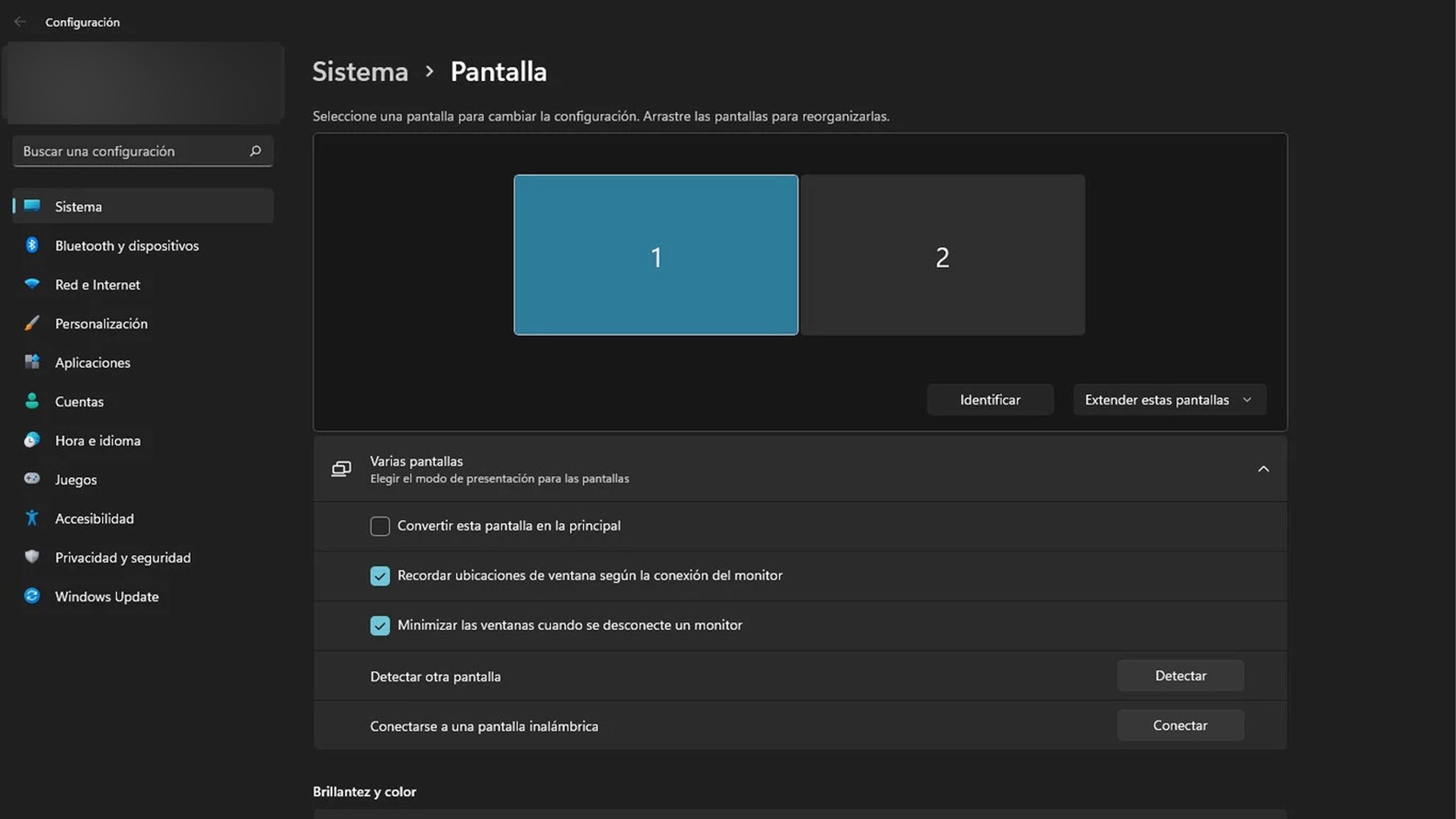
- Si seleccionas Duplicar, la pantalla de tu portátil mostrará la misma imagen que la pantalla del otro dispositivo.
- Y si seleccionas Extender, podrás usar el portátil como un monitor adicional, para mover ventanas y aplicaciones entre las dos pantallas.
El otro gran sistema operativo para ordenador también permite la misma acción, pero de otra manera.
macOS:
- Ve a Preferencias del Sistema en tu Mac.
- Haz clic en Pantallas.
- Ahora verás que puedes seleccionar cada pantalla pulsando sobre ellas y dando en el desplegable Usar como, para decidir si quieres que sea la pantalla principal, duplicada o ampliada.
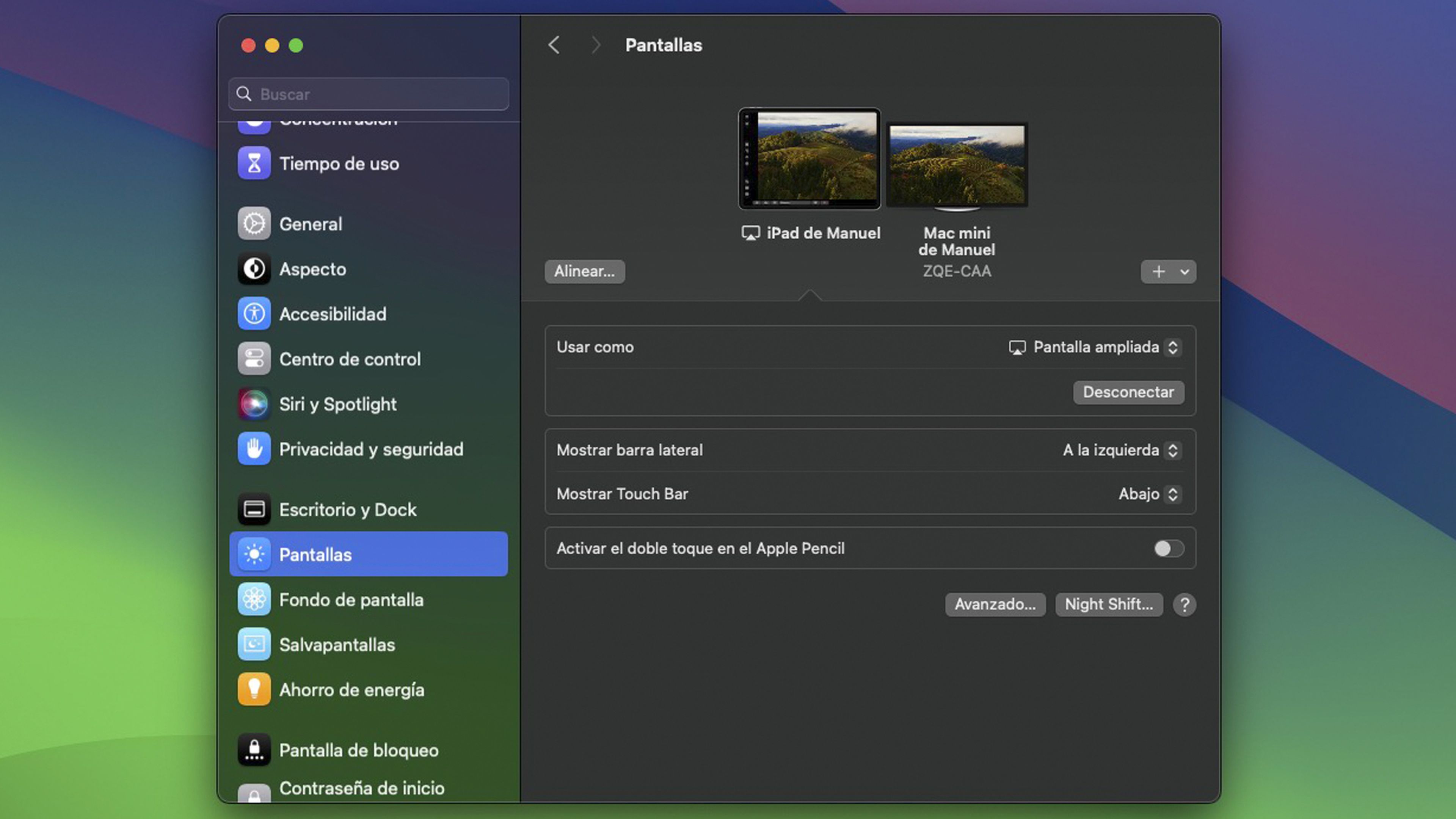
Ajustar la configuración
Una vez que hayas configurado la duplicación o extensión de la pantalla, puedes ajustar la resolución y la disposición de las pantallas según tus preferencias. Esto te permitirá adaptar la experiencia a tus necesidades específicas.
A partir de aquí comienza a disfrutar de tu portátil como un monitor adicional, algo que es especialmente útil para tareas como multitarea, edición de video, juegos o incluso para compartir contenido en una pantalla más grande.
Una serie de consejos
Como has podido leer utilizar el ordenador portátil, cómo una pantalla adicional es una muy buena idea y algo que ayuda en muchos sentidos.
De todas maneras, también debes leer estos consejos adicionales para así aprovechar al máximo esta configuración:
- Asegúrate de que los controladores de gráficos en tu portátil estén actualizados para un rendimiento óptimo.
- Si tienes problemas de calidad de imagen o resolución, verifica la configuración de pantalla en ambos dispositivos.
- Puede ocurrirte que tu ordenador portátil no admita la función de duplicación o extensión de pantalla a través de HDMI.
- No te olvides de desconectar el cable HDMI cuando hayas terminado de utilizar el portátil como monitor.
En resumen, usar un portátil como monitor secundario con un cable HDMI es una forma efectiva de aumentar tu productividad y disfrutar de una experiencia de pantalla más grande.
Con todo lo que acabas de leer, vas a poder configurar tus dispositivos de manera sencilla y aprovecharlos al máximo.
Ahora que ya sabes cómo usar un portátil como monitor con HDMI, ya puedes mejorar tu experiencia digital.
Otros artículos interesantes:
Descubre más sobre Manuel Naranjo, autor/a de este artículo.
Conoce cómo trabajamos en Business Insider.